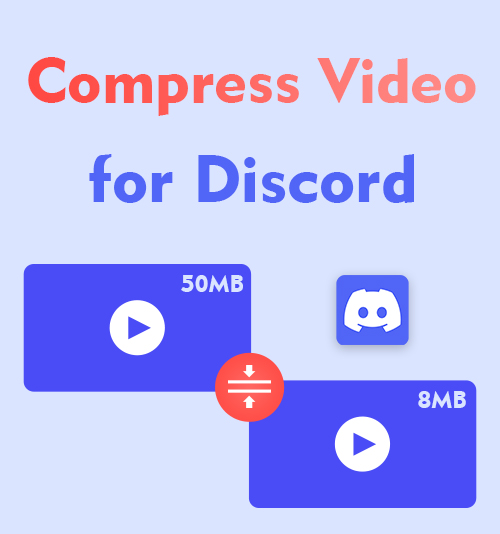
La limitación que Discord impone al tamaño del video ha frustrado a muchos usuarios. ¿Qué puede transmitir un vídeo de 8 MB? Respuesta: un tierno panda cae del árbol. Cualquier gesto de un animal peludo puede derretir tu corazón, pero ¿puede un vídeo de 8 MB revelar mucho sobre los juegos, los deportes o la historia? Seguramente no. La solución ideal es comprimir el vídeo completo. Es posible que se le ocurran ideas para comprimir o recortar el archivo, pero ambas conllevan inconvenientes.
Este artículo le presentará 4 compresores de vídeo eficientes para comprimir video para Discord. Reducir el tamaño del vídeo sin pérdida de calidad es una obviedad para estos programas profesionales.
¡Siga leyendo y consulte para obtener más información útil!
¿Por qué es necesario reducir el tamaño del vídeo para Discord?
¿Qué es la discordia? Discord es una plataforma social de mensajería instantánea, donde puedes configurar grupos de chat para diferentes propósitos, invitar a personas con ideas afines a unirse y comunicarse entre sí a través de video, texto y voz. Desafortunadamente, Discord no tiene una herramienta de compresión nativa, por lo que debes prestar atención al límite de tamaño antes de subir el video.
Discord adopta una estrategia freemium, mediante la cual obtiene beneficios de los servicios pagos. A continuación se muestra un cuadro que ilustra los diferentes límites de tamaño de video para diferentes versiones de Discord.
| Versión | Límite de datos |
| Discordia (gratis) | 8 MB |
| Discord Nitro Básico | 50 MB |
| Discordia nitro | 500 MB |
Si no tiene ningún plan para la actualización, puede cambiar a la herramienta de compresión de video para obtener una solución sencilla.
Los mejores compresores de vídeo de Discord para Wins y Mac
Hoy en día, los programas de escritorio evolucionan para incluir tantas funciones como sea posible. Pocas herramientas se limitan a un solo trabajo. Las herramientas para la compresión de video en este capítulo incluyen otras funciones igualmente impresionantes para ayudarlo a comprimir videos para Discord.
BeeConvertidor
Para comprimir un archivo de video, puede optar por cortar el video, descargar un video con menor calidad (240P), crear un GIF con el video y, lo que es más importante, reducir directamente el tamaño del archivo de video. Todos los métodos posibles están accesibles en BeeConvertidor, un compresor de vídeo rico en funciones para Discord.
Funciones de BeeConverter:
⭐ Comprimir archivo de video al 10% del archivo fuente
⭐ Conserve la calidad del video durante la compresión del video
⭐ Recorta o recorta los videos
⭐ Comprime varios archivos simultáneamente
A continuación se muestra una guía paso a paso para comprimir videos para Discord.
Video Converter
Convierta videos a MP4, MOV, MP3, GIF y más
- para Windows 10/8/7
- para Mac OS X 14+
- para Android
- Elija la herramienta de compresión de video en la pestaña Inicio.
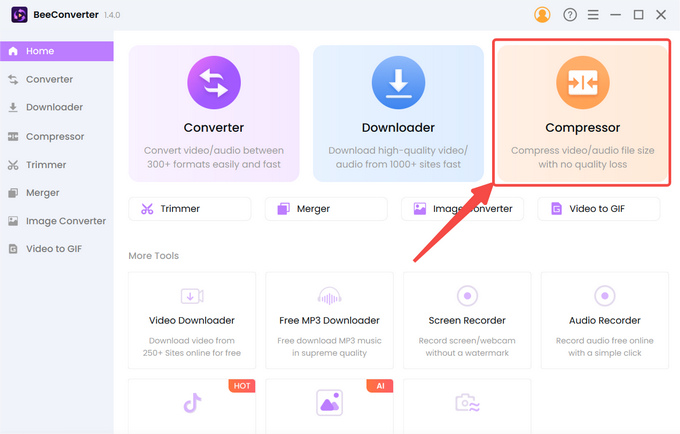
- Haga clic en "+ Agregar archivo" para importar su video.
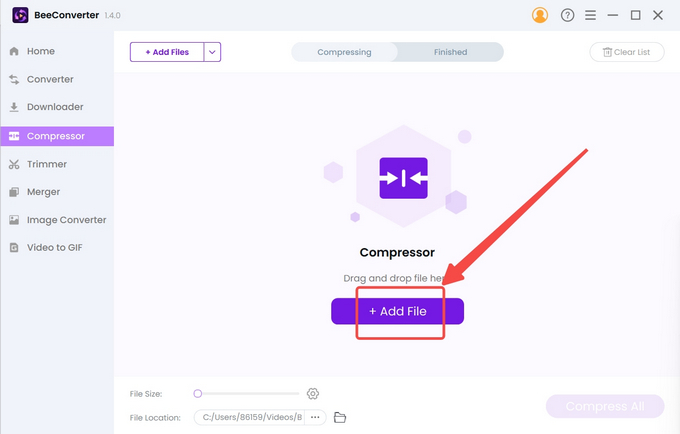
- Seleccione el tamaño de destino, la calidad y el formato de salida, y presione "Aceptar" para confirmar la configuración. Si reduce el archivo de video para un destinatario de Mac, puede convertir el video a MOV/MP4.
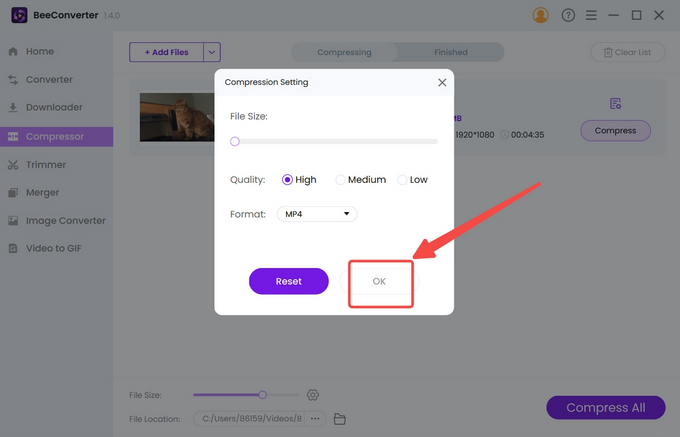
- Toque el botón Comprimir para comenzar.
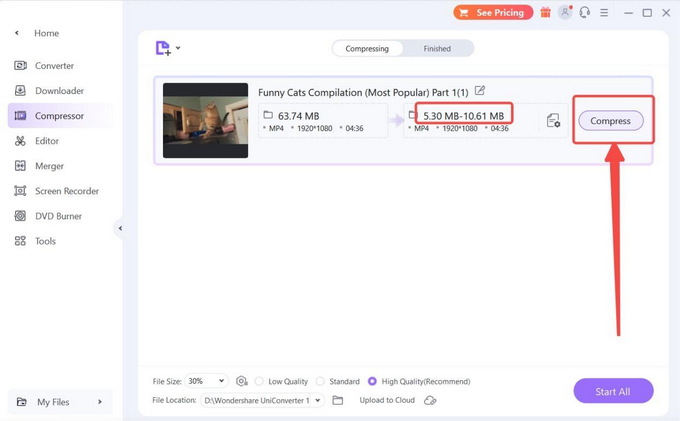
WonderShare UniConverter
WonderShare UniConverter es uno de los programas más confiables para los usuarios, por sus incomparables servicios multipropósito. Si no te distrae su práctica caja de herramientas, puedes ir directamente a su herramienta de compresión, donde disfrutarás de un funcionamiento de compresión muy fácil de gestionar. Después de comprimir el vídeo a 8 MB, puedes subir el archivo a sus servicios en la nube, una característica única de UniConverter.
Ahora puedes seguir el tutorial asistido por imágenes para reducir el tamaño del vídeo.
- Haga clic en el icono de la carpeta para cargar el vídeo.
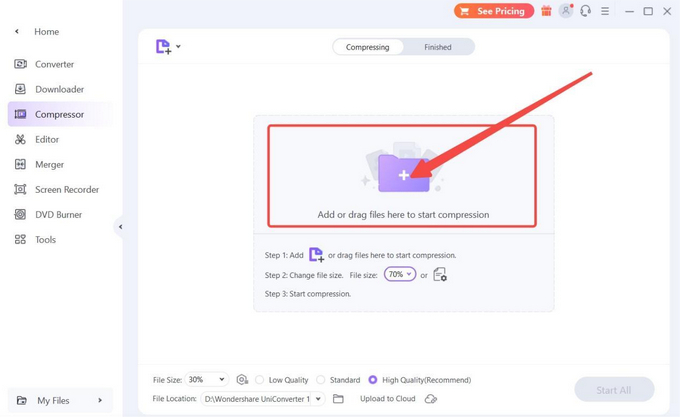
- Presione el ícono de ajustes y seleccione el "tamaño pequeño" para la compresión de video.
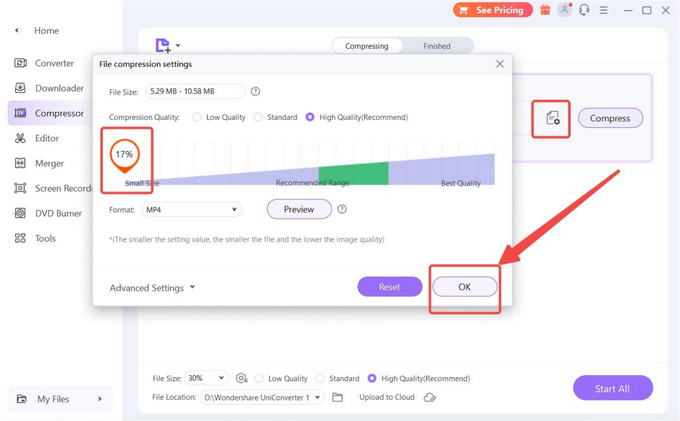
- Presione el botón Comprimir para reducir el tamaño del video.
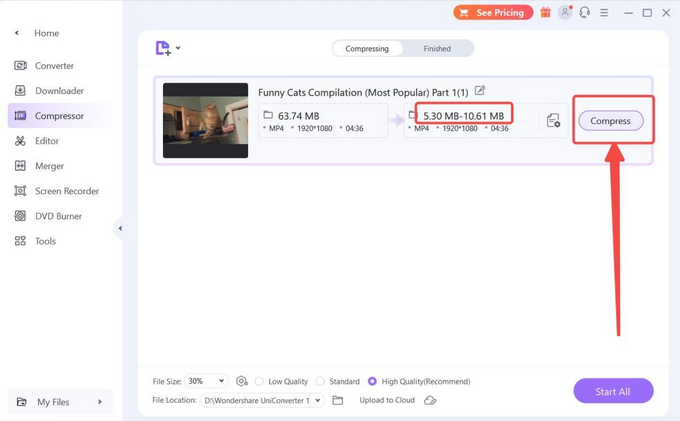
Comprimir videos en línea para Discord: gratis y fácil
El uso del compresor de video en línea para comprimir video para Discord ahorra espacio de almacenamiento y dinero. Aunque no son tan multifuncionales como el software de escritorio, estos reductores de tamaño de archivos en línea le permiten crear archivos de vídeo de menos de 8 MB sin ningún problema.
Compresor de video FreeConvert
FreeConvert tiene una interfaz ordenada y sencilla. Puede cargar un tamaño de archivo máximo de 1 GB. Dado que es una herramienta basada en web, le permite importar archivos no sólo desde las carpetas locales, sino también desde los servicios en la nube, como Google Drive, Dropbox y URL. A diferencia de la mayoría de las herramientas de compresión de video que reducen el tamaño del video en porcentajes, FreeConvert, el compresor de archivos para Discord, puede designar un tamaño objetivo específico, por ejemplo, 8 MB. Un inconveniente de FreeConvert es que el sitio web está repleto de anuncios.
- Sube el archivo de vídeo al sitio web.
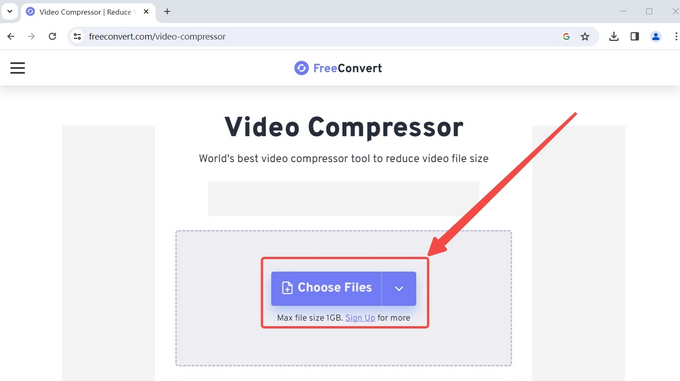
- Haga clic en el ícono de ajustes para abrir el menú de configuración.
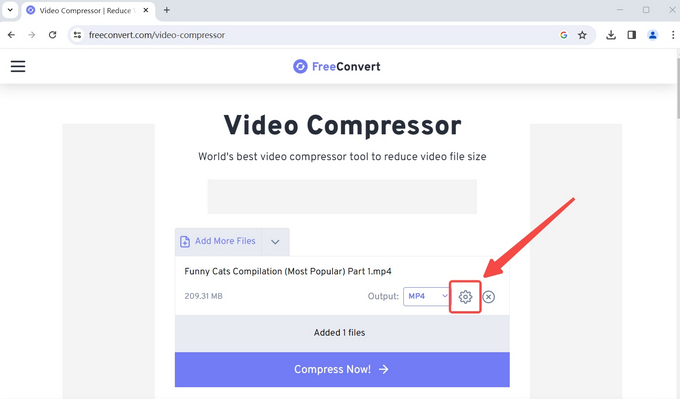
- Seleccione "Apuntar a un tamaño de archivo" y escriba "8" antes de aplicar la configuración.
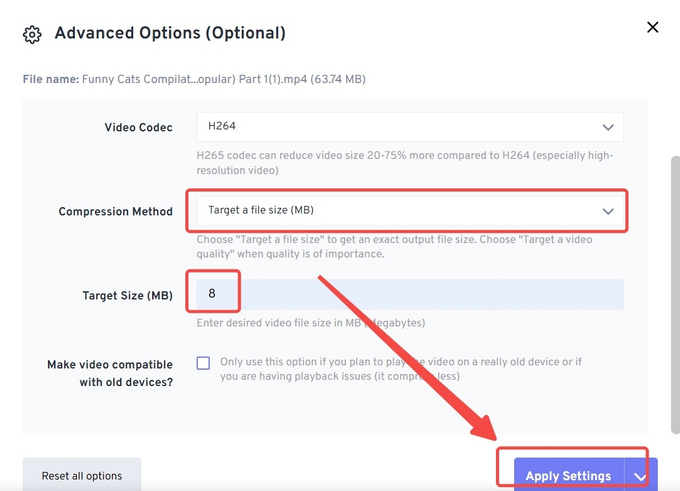
- Presione el botón Convertir para reducir el tamaño del video.
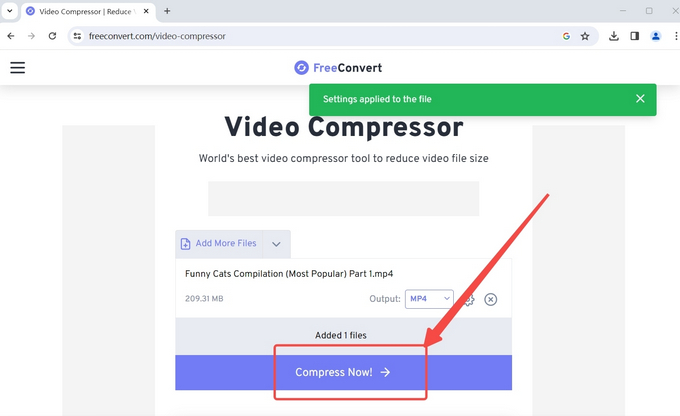
VEED.IO
VEED.IO es una herramienta de vídeo en línea todo en uno. El compresor de video Discord que puede comprimir archivos de video en línea y sirve para múltiples propósitos, como edición, transcripción, grabación, conversión y descarga de video, se puede contar con los dedos. Lo creas o no, reducir el tamaño del archivo de vídeo es tan fácil como comer pastel en VEED.IO. A continuación se ofrecen consejos sobre cómo convertir videos para Discord en esta poderosa herramienta en línea.
- Haga clic en "Comprimir un video" en la página de inicio.
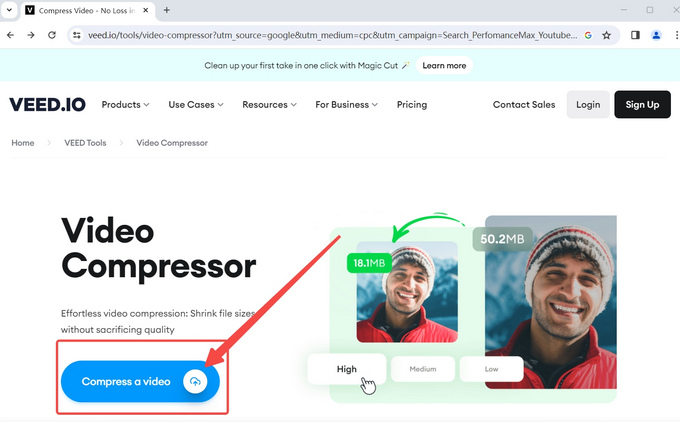
- Haga clic en el botón Cargar en la ventana emergente.
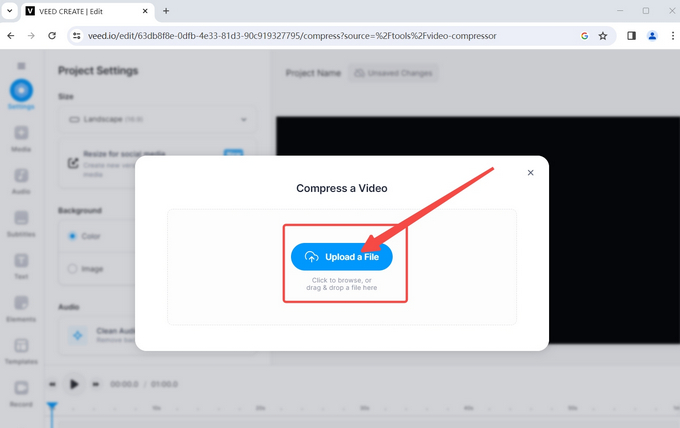
- Baje la calidad y la resolución y luego presione el botón "Comprimir video".
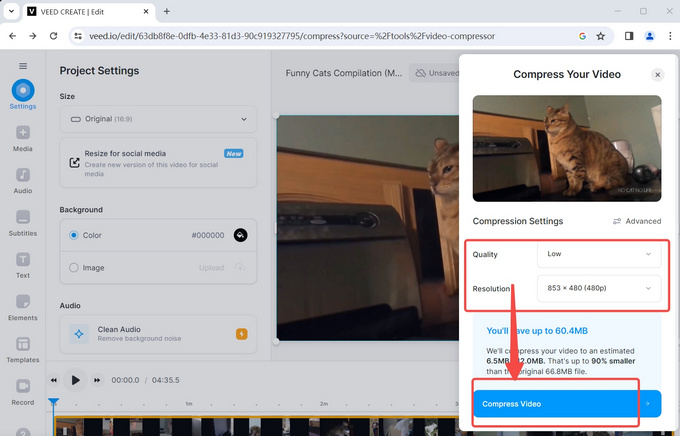
Conclusión
Al compartir un vídeo con un grupo de amigos, te resultará bastante molesto que Discord sólo admita vídeos de menos de 8 MB. Espero que este artículo le ofrezca soluciones oportunas. Hay cuatro herramientas útiles para comprimir videos para Discord. Entre ellos, el mejor compresor de discordia. BeeConvertidor recibe puntos superiores a la media tanto en calidad como en facilidad.
Preguntas Frecuentes
¿Cómo envío un video de más de 8 MB en Discord?
8 MB es un límite establecido por Discord, por lo que no puedes enviar un video de más de 8 MB en Discord, a menos que actualices el programa. Si no tienes ningún plan para pagarlo, entonces debes pensar en tener una herramienta de compresión de video de Discord. BeeConvertidor es un solucionador de problemas de terceros que puede eliminar el 90% del peso del archivo de vídeo original.
¿Cuál es el mejor compresor de vídeo para PC?
BeeConvertidor es una herramienta de compresión de video completa que puede recortar el video y descargar videos de tamaño pequeño además de la compresión de video. Los usuarios de Wins y Mac pueden disfrutar de servicios fluidos sin ningún problema de incompatibilidad.
¿Puedo comprimir vídeo sin perder calidad?
Sí. BeeConvertidor no elimina los detalles para hacer el archivo más pequeño. En cambio, emplea un códec específico para comprimir archivos de vídeo y mantener la calidad del vídeo.